Hostwinds Tutorials
Suchergebnisse für:
Inhaltsverzeichnis
Überprüfen der Serverinformationen in WHM
Stichworte: Cloud Servers, Dedicated Server, WHM
Es kann eine Zeit kommen, in der Sie die aktuellen Informationen zu Ihrem Server benötigen, um WHM auszuführen, z. B. wenn Sie aktualisieren oder sehen, wenn mehr Speicherplatz oder RAM benötigt wird. In whm gibt es einen einfachen Ort, um alle diese Informationen zu finden. auf der Serverinformationsseite. Dieser Anleitung soll den Hostwinds-Clients mit einem helfen Cloud VPS oder Dedizierter Server mit einer cPanel-Lizenz.
Wo finde ich die Serverinformationen?
Schritt eins: Melden Sie sich bei Ihrem WHM an Administratives Dashboard
Schritt zwei: Von dem WHM-Dashboard, in der oberen linken Seite, suchen Sie nach Server Status. Klicken Sie in den verfügbaren Optionen, die jetzt aufgelistet sind, auf Serverinformation.
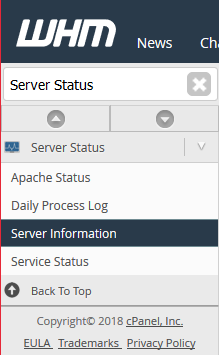
Auf dieser Seite können Sie die Informationen überprüfen, die über Ihren aktuellen Server erhalten können.
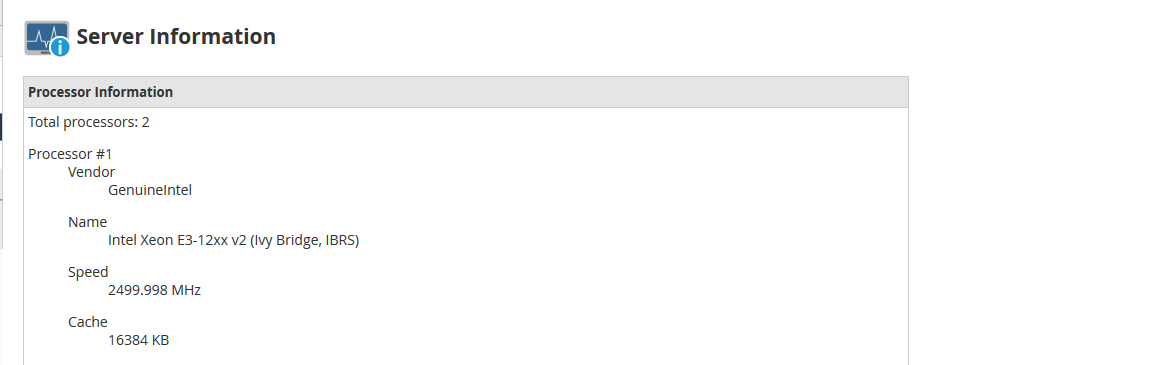
Serverinformationen erklärt
Von der Serverinformationsseite befinden sich verschiedene Kästchen mit unterschiedlichen Informationen. Nachfolgend finden Sie Beschreibungen jedes Felds und wie diese auf Ihren Server gelten.
Prozessorinformationen
Im Abschnitt Prozessorinformation können Sie detaillierte Informationen sehen, die in Bezug auf die verwendeten Prozessor, die verwendet werden, in Bezug auf den verwendeten Prozessor greifen. Dies beinhaltet das Verkäuferin des Prozessors (ein Unternehmen, das den Prozessor herstellt), das Name vom Hersteller ausgestellt, der Geschwindigkeit des Prozessors und der Zwischenspeicher des Prozessors. Wenn Sie diesen speziellen Aspekt Ihres Servers aufwerten möchten, kann dies helfen, dass Sie feststellen, wie leistungsstark Ihr aktueller Prozessor ist.
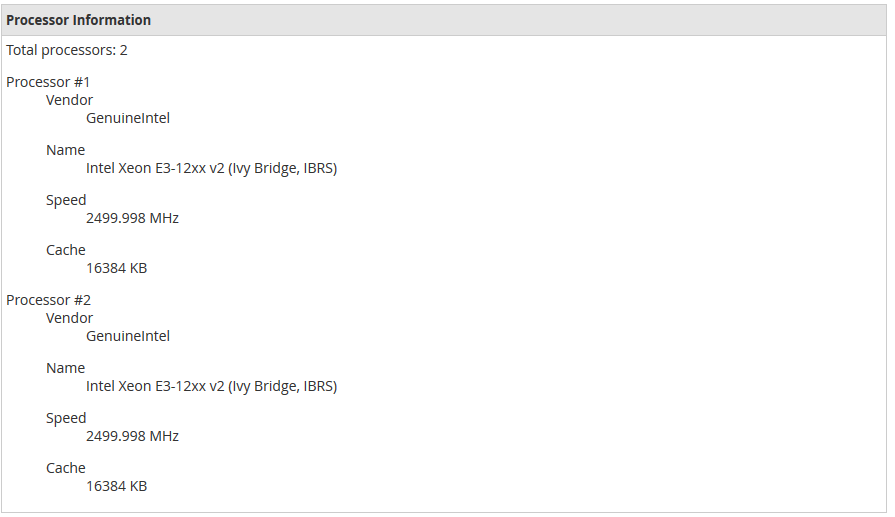
Speicherinformationen
Dies kann verwendet werden, um zu sehen, was das System für RAM gesehen hat, das auf dem Server verwendet werden kann. Die relevantesten Werte wären hier die ersten beiden nach Erinnerung: . Die Standard-Messeinheit, die hier verwendet wird, wäre KILOBYTES. Dies wäre auch eine Zeile, die auch über den Befehl DMESG von Ihrem SSH-Terminal gesehen werden kann.

System Information
Hier finden Sie Informationen zum Betriebssystem Ihres Servers. Dies wären die gleichen Informationen, die von der ausgegeben würden uname -a Befehl durch SSH. Unser wird verwendet, um Informationen über den Server auszugeben. Das Argument -A wird verwendet, um alle Informationen zu erhalten. Dies beinhaltet die Kernel Name, Hostname, Kernelversion, Kernel Build Timestamp, Prozessortyp, Hardware-Plattform, Die Architektur des Servers und der Betriebssystem Name.

Physische Festplatten
Der Abschnitt Physical Disks zeigt die Festplatten, die an den Server angeschlossen sind. Oder zumindest diejenigen, die der Server ordnungsgemäß erkannt hat. Es gibt auch einige grundlegende Informationen, beispielsweise wie viel Speicherplatz der angeschlossenen Festplatte hat.

Speichernutzung
Neben den permanenten Informationen auf der Serverinformationsseite gibt es auch einige temporäre Informationen, z. B. wie viel Speicher derzeit verwendet wird. Das zeigt das Gesamtspeicher, wie viel war Gebrauchtund wie viel ist Kostenlos und Verfügbar. Die hier aufgeführten Einheiten werden standardmäßig in Kilobyte angegeben. Wenn die Verfügbar Der Arbeitsspeicher ist häufig niedrig. Möglicherweise muss der Arbeitsspeicher auf dem Server hinzugefügt oder aktualisiert werden.

Um von Kilobytes in Gigabytes umzuwandeln, können Sie die Anzahl der Kilobytes um 1.048.576 (1024 * 1024) teilen.
Festplattennutzung
Neben der Speichernutzung wird es die geben Aktuelle Festplattennutzung. Dies kann verwendet werden, um kurz auf einen Blick zu erhalten, wenn mehr Speicherplatz in Kürze erforderlich ist. Wenn Sie den Speicherplatz ausgehen, funktionieren möglicherweise einige Funktionen von WHM möglicherweise nicht, und einige Websites können auch Probleme erleiden, bis die Dateien entfernt wurden, um den Platz oder mehr Speicherplatz hinzuzufügen.

Geschrieben von Hostwinds Team / Dezember 31, 2018
